Автоматическая установка виртуального роутера Wi-Fi на ноутбук.
Подключение устройств по Wi-Fi.
Virtual Router - бесплатная программа для подключения устройств по Wi-Fi. Используя виртуальный маршрутизатор, вы сможете подключить к Интернету, телефонной линии, сотовой связи и т.д. без использования проводов любое Wi-Fi устройство. Эти устройства будут подключены к виртуальному роутеру, как и к любой другой точке доступа. Соединение будет полностью обеспечено с помощью технологии WPA2. WPA2 - это наиболее безопасное беспроводное шифрование. Дистрибутив предоставлен официальным разработчиком программы. Файл проверен на безопасность антивирусом KasperskyФункции Virtual Router Manager
Для того чтобы раздавать интернет через wi-fi, необходим роутер – специальное устройство. Но в большинстве случаев, особенно в домашних условиях, можно даже не покупать его, а превратить любой компьютер в роутер. Всё, что для этого потребуется, это компьютер со встроенным или внешним wi-fi адаптером и маленькая программа Virtual Router Plus – бесплатный виртуальный роутер.
Благодаря виртуальному роутеру, вы сможете раздавать wi-fi на все устройства в ближайшей округе – компьютеры, ноутбуки, планшеты, смартфоны, на всё, что умеет принимать сигнал.
Virtual Router Plus – бесплатный виртуальный роутер
Virtual Router Plus – это бесплатный виртуальный роутер на русском языке. Благодаря ему любой компьютер с wi-fi адаптером может раздавать интернет другим устройствам, которые могут принимать wi-fi сигнал.
Virtual Router Plus – отличается лёгкостью, простотой в работе, понятным интерфейсом, стабильностью, и не нагружает систему. Это одна из самых простых и понятных программ для создания точки wi-fi на компьютере.
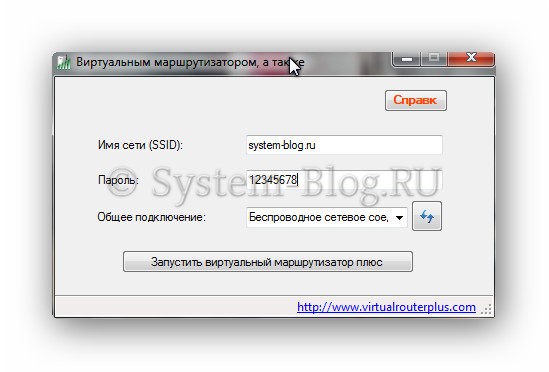
Интерфейс Virtual Router Plus
Когда вы запустите эту программу, перед вами откроется окно. Нужно заполнить следующие данные:
- Имя сети (SSID). Запишите, как будет называться ваша сеть wi-fi. Не рекомендую использовать кириллицу.
- Пароль. Придумайте пароль, чтобы соседи не смогли украсть ваш интернет.
- Общее подключение. Выберите в списке подключение интернет, которое необходимо раздавать через этот виртуальный роутер. Если в списке необходимого подключения нет, то нажмите рядом на кнопку «Обновить».
Когда все данные будут заполнены, нажмите на кнопку «Запустить виртуальный маршрутизатор плюс». Когда wi-fi начнёт раздаваться, вы увидите сообщение в системном трее. После этого можно пробовать поймать интернет разнообразными устройствами.
Virtual WiFi Router - это простая и удобная в использовании утилита, которая, как следует из названия, может превратить ваш компьютер или ноутбук в точку доступа Wi-Fi и "раздавать интернет" на небольшое расстояние. Программа крайне проста в использовании и настройке.
В программе совсем не много опций. Разработчики позволили пользователю назначить имя точке доступа, установить пароль и ограничить количество возможных подключений. В главном окне Virtual WiFi Router отображаются все подключенные устройства с краткой информацией об оных. Сразу после настройки, приложение можно свернуть в панель уведомлений. Оно продолжит работать в фоновом режиме. Важно также то, что программа является совершенно бесплатной. Единственным ее недостатком можно считать, разве что, тот факт, что она совместима только с Windows 7 (в том числе 64-разрядной версией).
Ключевые особенности и функции
- позволяет превратить ваш компьютер в точку доступа за пару минут;
- дает возможность назначить имя и пароль;
- отображает все активные подключения;
- может работать в фоновом режиме;
- удобна в использовании и проста в настройке.
Virtual
WiFi
Router
—созданная для раздачи беспроводной сети без дополнительных приспособлений программа. Для ее использования необходимо наличие сетевой карты или адаптера для WiFi
на компьютере. Скачать Virtual
WiFi
Router
можно бесплатно. Для работы надо иметь ОС Windows
выше версии XP.
Настройка точки доступа и запуск
После загрузки необходимо установить программу и перезагрузить компьютер. Ярлык откроет окно с двумя вкладками: «Settings
», «Clients
connected
»—это и есть полная версия Virtual
WiFi
Router
.
Дальше для настройки сети надо выполнить следующие пункты:
- В настройках нажать «Configure ».
- В соответствующих полях нужно дать имя сети и придумать пароль. Имя может быть произвольное, пароль должен состоять из латинских букв и цифр.
- Подтвердить кнопкой «SetupHotspot ». После этого снова откроется главное окно.
Для запуска беспроводной точки остается нажать «Start
».
После запуска Virtual
WiFi
Router
можно закрыть, поскольку программа позволяет произвести настройку встроенной в операционную систему технологии беспроводной связи и не требует постоянного участия. Подключиться к сети можно с любого устройства при помощи заданных параметров.
Специальная программа virtual router manager призвана помочь, если у вас нет реального wi-fi роутера, а раздать его необходимо. Её главная задача – имитация wi-fi роутера, поэтому о каких-либо проводах и неудобствах можно забыть. Программа надёжная и лицензированная, в ней нет вирусов, а скачать virtual router manager можно совсем бесплатно. Программа совместима с операционной системой Microsoft Windows XP, Seven и выше.
С какими устройствами совместима программа?
Ключевое условие корректной работы программы – наличие wi-fi на раздающем и принимающем устройствах. В качестве принимающих устройств могут быть: iPhone, iPod Touch, нетбуки, ноутбуки, аудиоустройства, беспроводные многофункциональные устройства, смартфоны, телефоны с Android или Zune и прочие. Раздающее устройство (обычно это компьютер), на которое установлена программа, обязательно должно иметь wi-fi адаптер .Где скачать?
Скачать virtual router manager можно на официальном сайте или на торрентах. Обращайте внимание, что файл должен быть только с расширением ".exe" или ".msi". Настроить программу сможет любой, даже не читая инструкцию. Пользоваться программой ещё проще, чем устанавливать.Как начать работу с virtual router manager?
Чтобы раздать wifi на windows потребуется выполнить простейшие манипуляции:- верно указать название вашей сети;
- ввести пароль;
- нажать на кнопку «Start».
Введение пароля необходимо для безопасности передаваемых данных, чтобы другой человек не смог несанкционированно подключиться к вашей виртуальной раздаче. Все устройства, которые вы подключите по virtual wifi, будут отображены в окошке программы. В случае надобности возможно узнать даже ip и MAC – адреса каждого устройства, посмотрев их в окне программы.
Работа с программой
По своей сути virtual router manager русская версия является оболочкой, то есть способна выполнить все настройки за вас. Чтобы получить доступ по wifi, достаточно запустить программу и свернуть после её в трей. При таких действиях, каждый раз включая компьютер, она будет автоматически запускаться.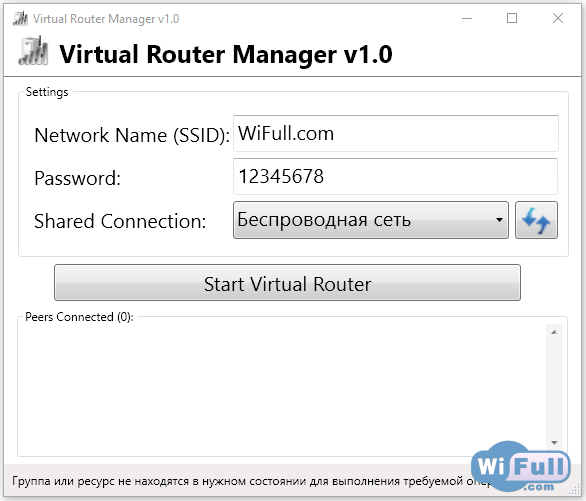
Настройка программы
Настройка сводится к заполнению или выбору в 4 строках:- чтобы создать wifi сеть, необходимо придумать ей любое имя в верхнем поле;
- в следующем поле придумываем пароль, состоящий минимум из 8 символов;
- в ниспадающем меню «Shared Connection» выбираем соединение, через которое компьютер подключается к интернету;
- в самом нижнем ниспадающем меню выбираем нужный тип подключения.
Как правильно выбрать тип подключения?
Для того чтобы грамотно создать сеть, необходимо выбрать нужный тип подключения – это важно! Есть два режима: acess point или ad hoc.- Ad hoc. Этот режим осуществляет соединение «точка-точка». В переводе на простой язык – подключить к виртуальному роутеру возможно лишь одно устройство.
- Acess point. Этот режим позволит подключить к «точке доступа» (раздающему wi-fi устройству) большое число принимающих устройств. Возможные проблемы и их устранение



